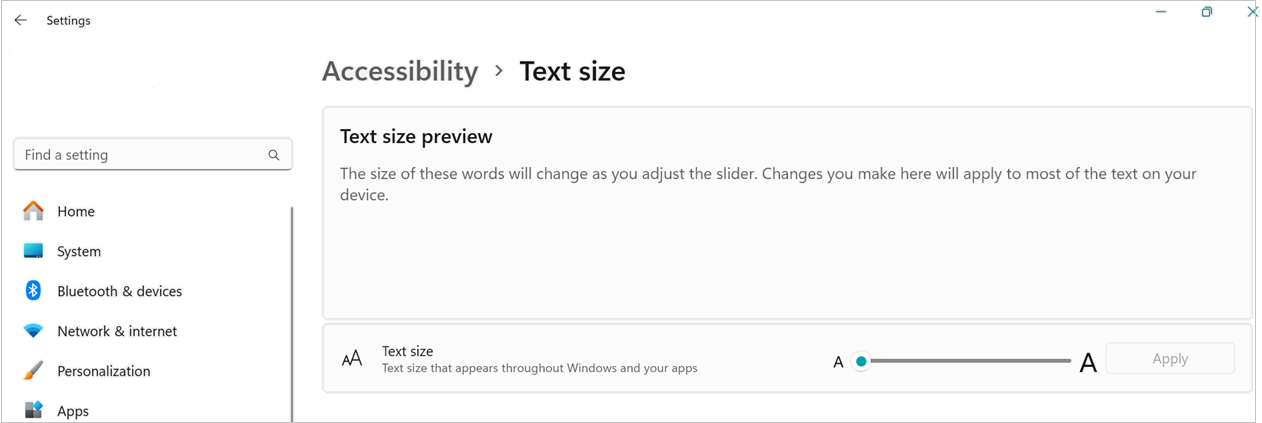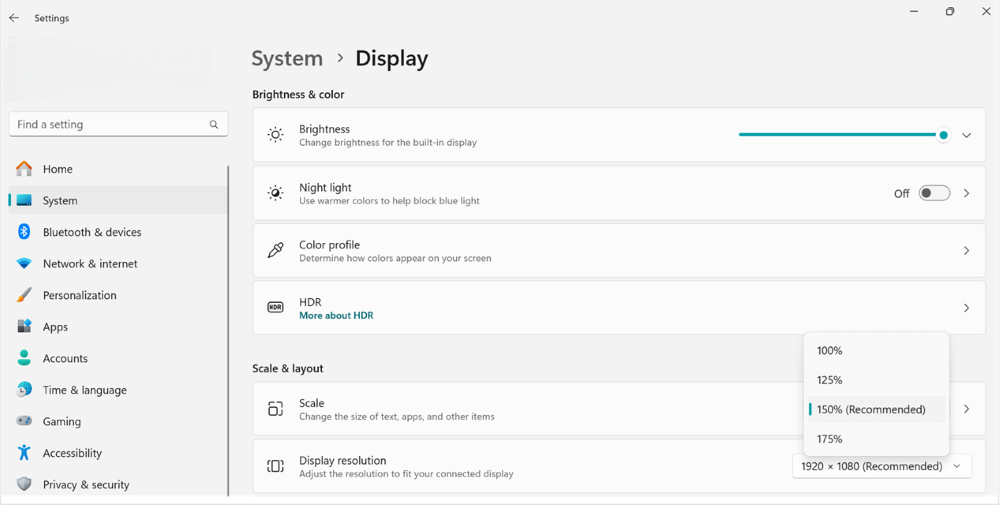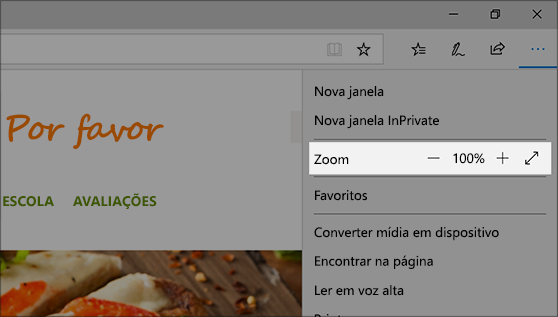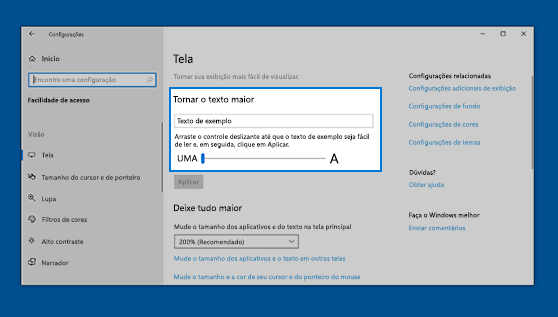Altere o tamanho do texto em Windows 11 usando Configurações de exibição, zoom ou saída no Microsoft Edge ou use Lupa.
Selecione Iniciar configurações de >> o tamanho do texto> acessibilidade . Para aumentar apenas o texto na tela, ajuste o controle deslizante em Versão prévia do tamanho do texto.
Para tornar tudo maior, incluindo imagens e aplicativos, selecione o botão Exibir em configuração relacionada e escolha uma opção no menu suspenso ao lado de Dimensionar.
Abrir configurações de exibição
No Microsoft Edge: selecione Mais no canto superior direito e então amplie ou reduza.
Usar a Lupa: a Lupa amplia partes da tela para facilitar a visualização. Para abrir a Lupa, pressione a tecla do logotipo do Windows + Sinal de adição (+). Quando a Lupa estiver aberta, amplie e reduza pressionando a tecla do logotipo do Windows + Sinal de adição (+) e a tecla do logotipo do Windows + Sinal de subtração (-). Para fechar a Lupa, pressione a tecla de logotipo do Windows + Esc.
Altere o tamanho do texto no Windows 10 usando as configurações da Tela, amplie ou reduza no Microsoft Edge ou use a Lupa.
No Windows: selecione Iniciar > Configurações > Facilidade de Acesso > Tela . Para aumentar o texto em sua tela, ajuste o controle deslizante em Aumentar o texto. Para aumentar tudo na tela, incluindo imagens e aplicativos, escolha uma opção no menu suspenso em Tornar tudo maior.
No Microsoft Edge: selecione Mais no canto superior direito e então amplie ou reduza.
Usar a Lupa: a Lupa amplia partes da tela para facilitar a visualização. Para abrir a Lupa, pressione a tecla do logotipo do Windows + Sinal de adição (+). Quando a Lupa estiver aberta, amplie e reduza pressionando a tecla do logotipo do Windows + Sinal de adição (+) e a tecla do logotipo do Windows + Sinal de subtração (-). Para fechar a Lupa, pressione a tecla de logotipo do Windows + Esc.